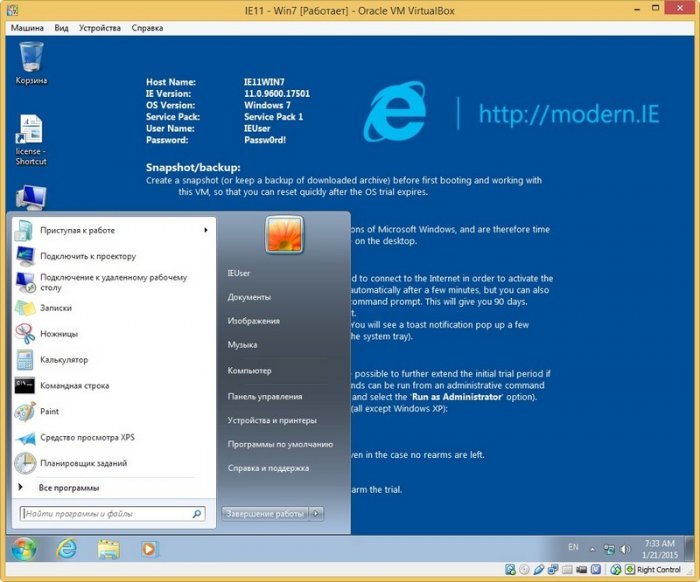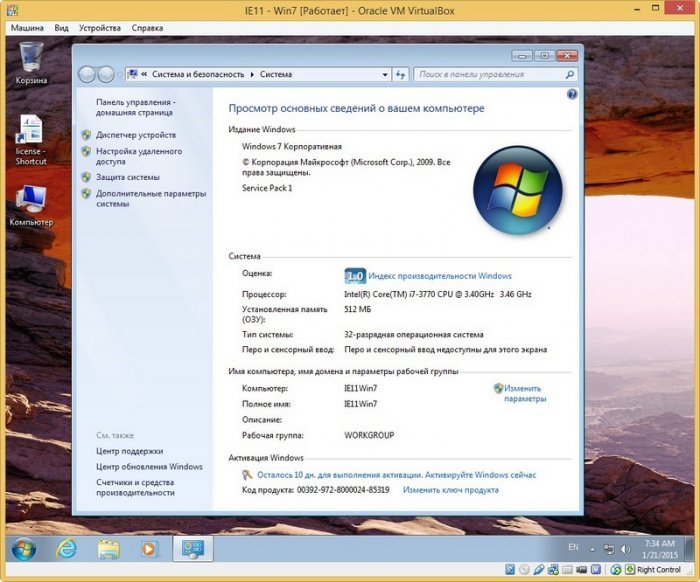Привіт друзі, буквально днями я написав докладну статтю Як скачати готову віртуальну машину з Windows 8.1, судячи з Ваших листів дана тема всім здалася цікавою і сьогодні я її продовжу. Якщо Ви мали хоч раз в житті справу з популярною віртуальною машиною VirtualBox, то знаєте, що для роботи спочатку необхідно завантажити та встановити VirtualBox в операційну систему, потім налаштувати відповідним чином саму віртуальну машину, потім знайти в мережі дистрибутив необхідної операційної системи Windows XP, Vista, 7, 8, 8.1, 10 і встановити цю операційну систему на VirtualBox.
Сьогодні ми скоротимо це пригода до мінімуму! Ми встановимо собі на комп’ютер VirtualBox, потім завантажити файл готової віртуальної машини з Windows 7 і запустимо його, запуститься готова віртуальна машина з вже встановленою версією Windows 7.
Як скачати готову віртуальну машину з Windows 7
В першу чергу устананавливаем собі на комп’ютер віртуальну машину VirtualBox, потім завантажуємо файл готової віртуальної машини з Windows 7.
Примітка: На нашому сайті є статті про VirtualBox, які Вам можуть стати в нагоді
1. Як встановити на віртуальну машину операційні системи Windows 7 та Windows 8
2. Як скачати готову віртуальну машину з Windows 8.1
3. Як встановити Windows 10 на віртуальну машину
4. Як завантажити віртуальну машину VirtualBox з USB-флешки
5. Як створити в VirtualBox загальну папку сполучає віртуальну машину і діючу операційну систему
6. Як в VirtualBox підключити флешку
Переходимо за посиланням на сайт – modern.ie, на ньому можна скачати готові віртуальні машини з Windows XP, Vista, 7, 8, 8.1, 10.
https://www.modern.ie/ru-ru/virtualization-tools#downloads
Вибираємо Windows 7.
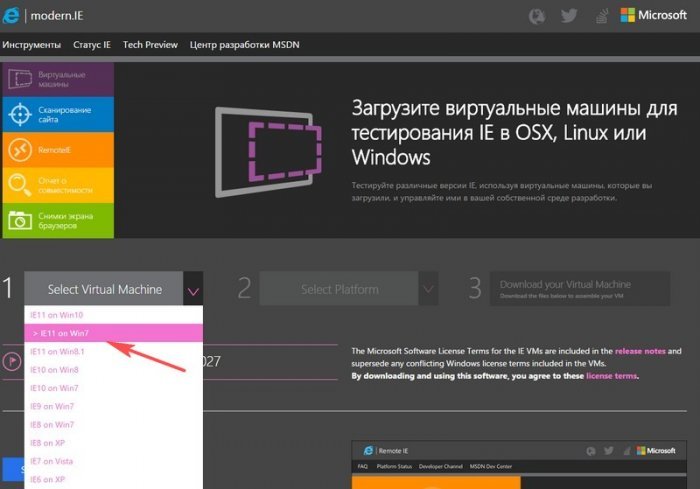
Потім вибираємо версію віртуальної машини VirtualBox і тиснемо на кнопку Download Zip Archive (single-file)

файл готової віртуальної машини з Windows 7 завантажується на комп’ютер в архіві.

Витягаємо файл віртуальної машини Windows 7 з архіву.
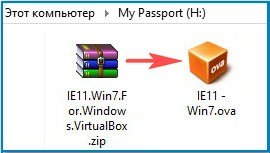
Клацаємо на ньому правою мишею і вибираємо “Відкрити за допомогою
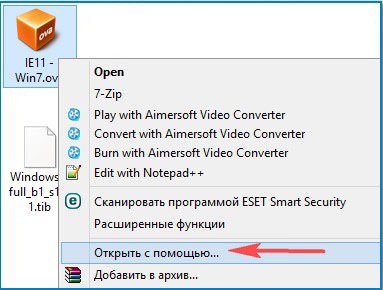
Продовжити використовувати Oracle VM VirtualBox Manager
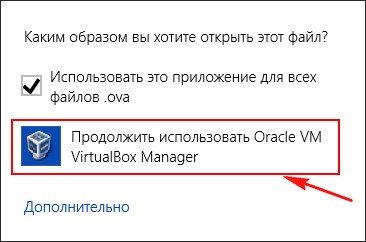
Вказуємо параметри імпорту майбутньої віртуальної машини. Можна нічого не змінювати. Тиснемо Імпорт
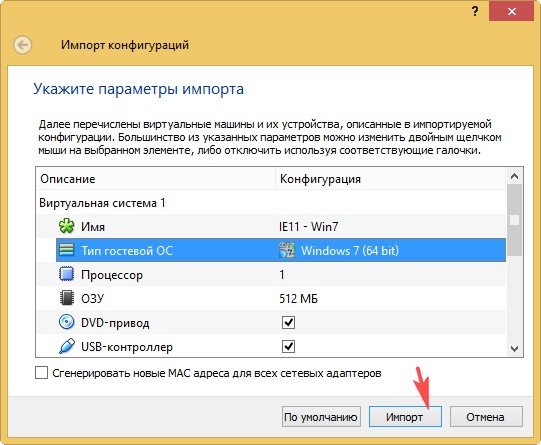
Відбувається Імпорт конфігурації

Перевірити
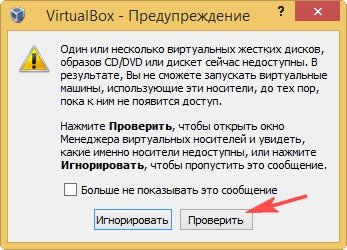
В менеджері віртуальних носіїв з’являється новий віртуальний жорсткий диск
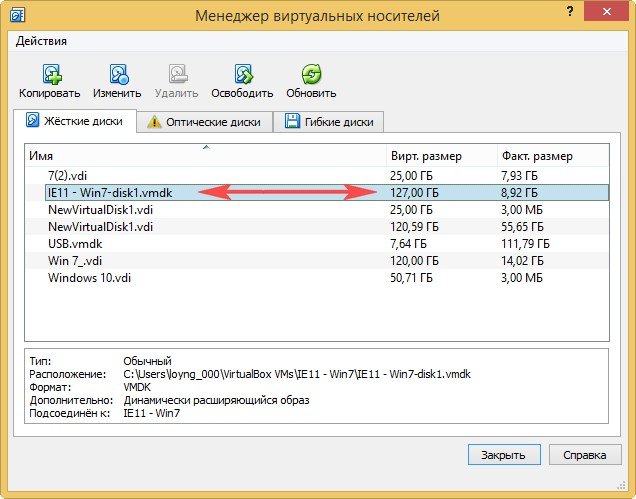
Запускаємо нову віртуальну машину
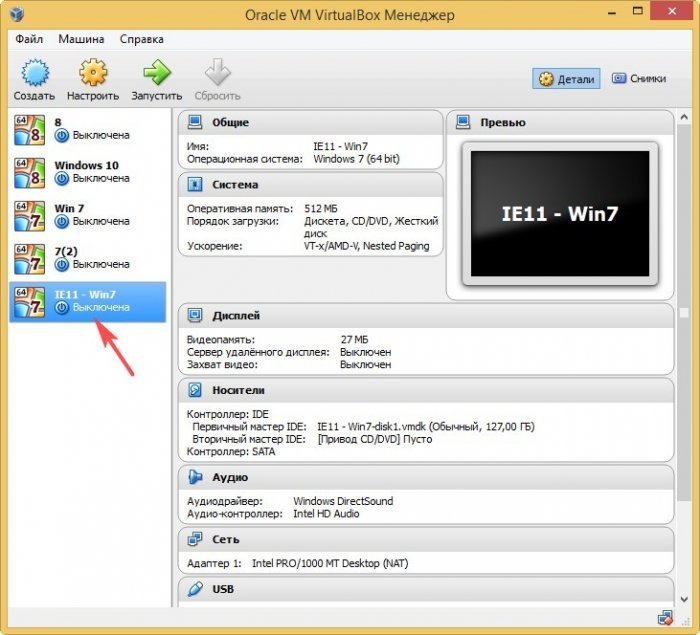
Запускається Windows 7 англійською мовою, який ми запросто можемо змінити на російську. По перше Ви можете русифікувати Windows 7 за цією статтею, а по друге змінити інтерфейс Windows 7 можна за допомогою служби Windows update. Такий спосіб я Вам ні разу не показував, так що дивіться, згодиться.
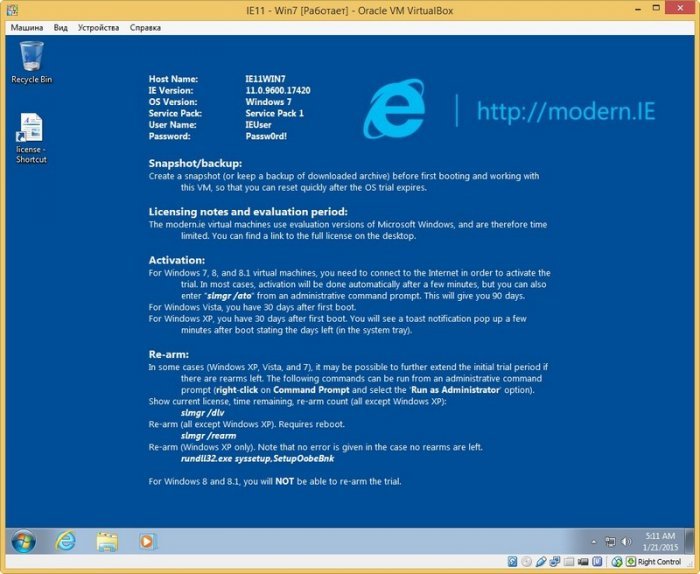
Клацаємо на меню Пуск лівої миші і вибираємо Control Panel
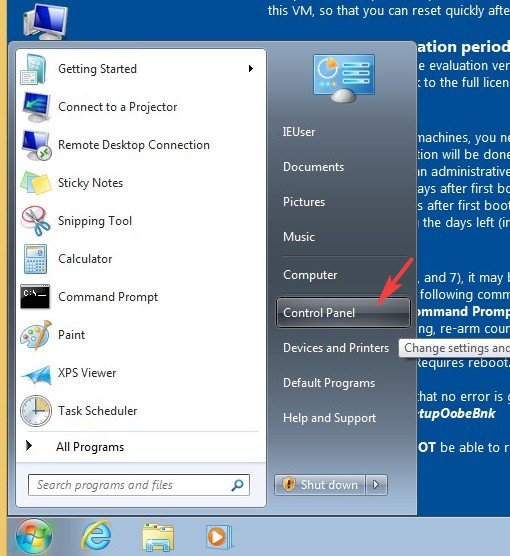
System and Secyrity
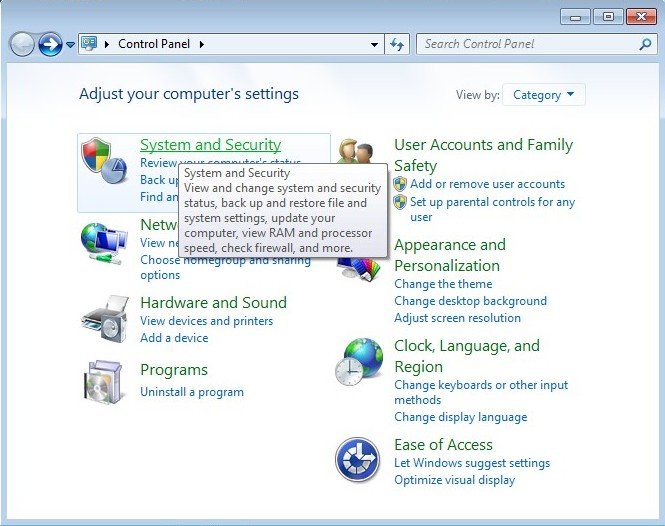
Windows Update
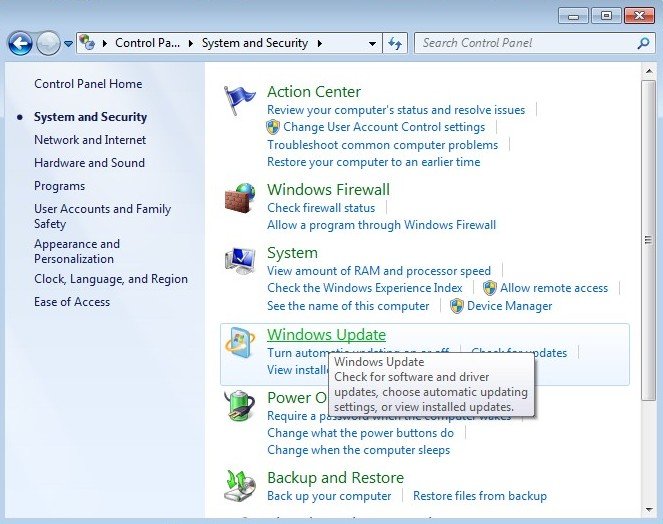
Клацніть по напису Необов’язкові оновлення (Optional updates)
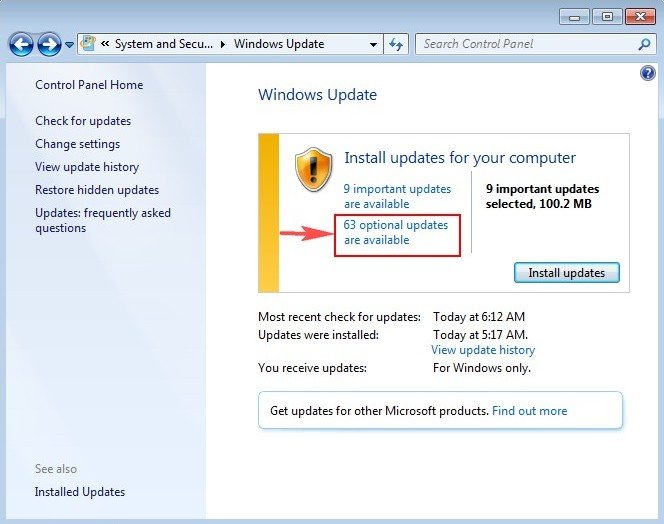
Виникає список Windows Languages Packs. Відзначаємо галочкою Російську мову і тиснемо ОК
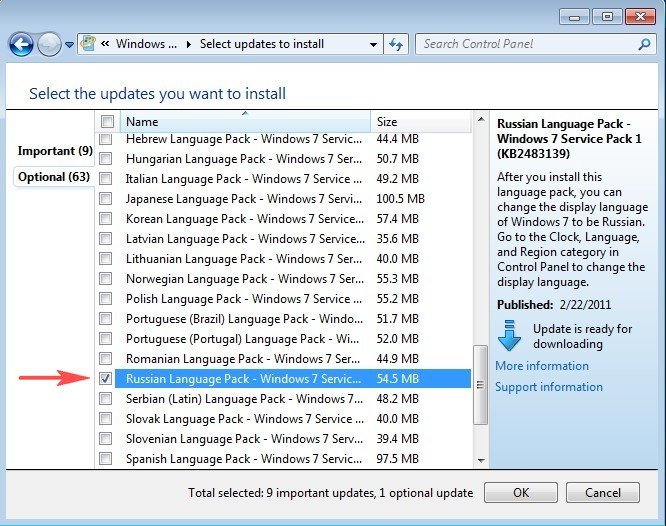
Натиснемо кнопку Install updates (Почати установку Windows завантажить, а потім встановить вибрану мову.
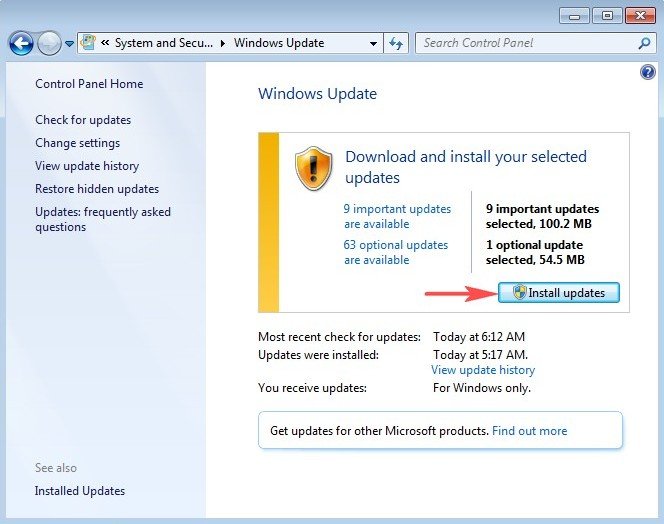
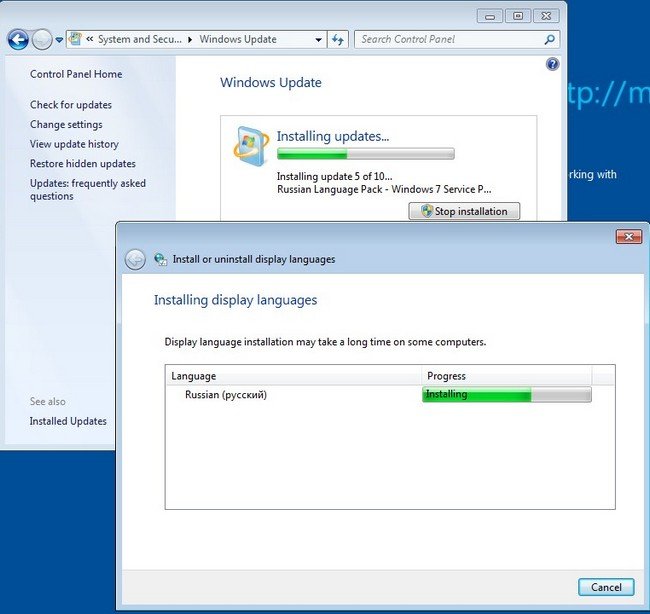
Після скачування оновлень комп’ютер перезавантажується
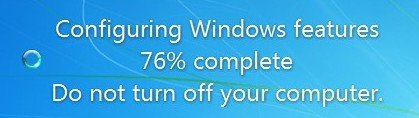
Після перезавантаження знову клацаємо лівою кнопкою миші на меню Пуск і вибираємо Control Panel
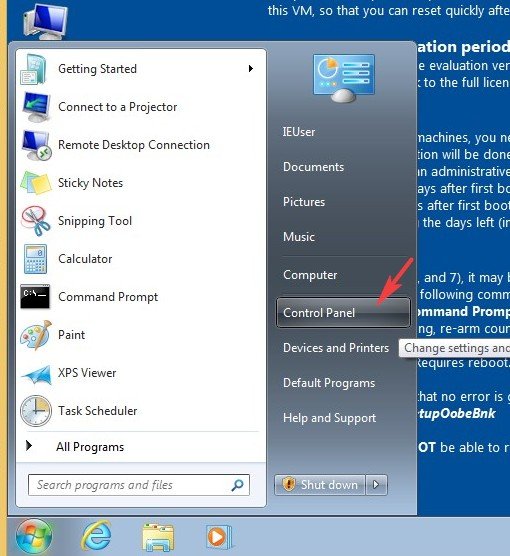
Change keyboards or other input methods (Зміна розкладок клавіатури та інших методів вводу)
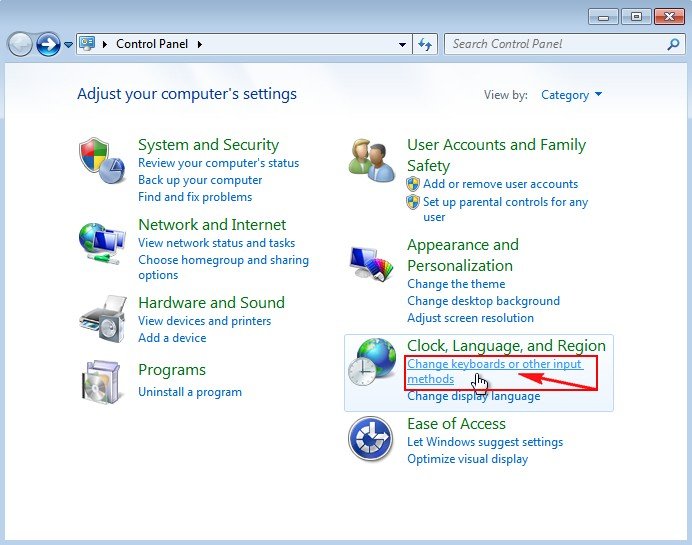
Вибираємо Російську мову і тиснемо ОК.
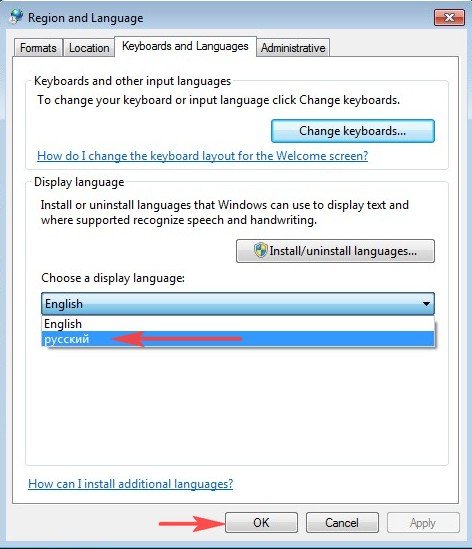
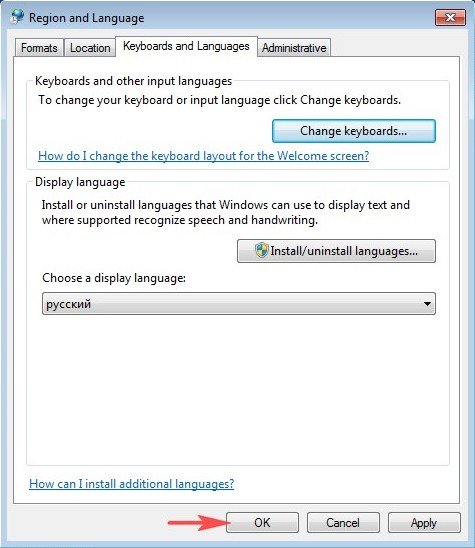
Log off now
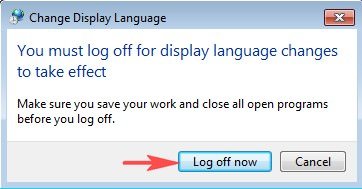
Вводимо пароль Passw0rd!
0 це цифра.
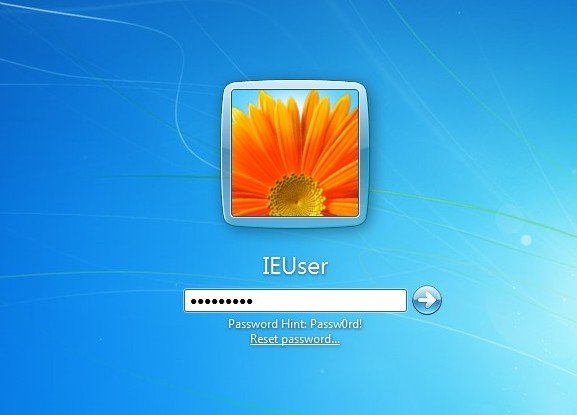
Windows 7 русифікована.